Cách gửi ảnh GIF trong Slack
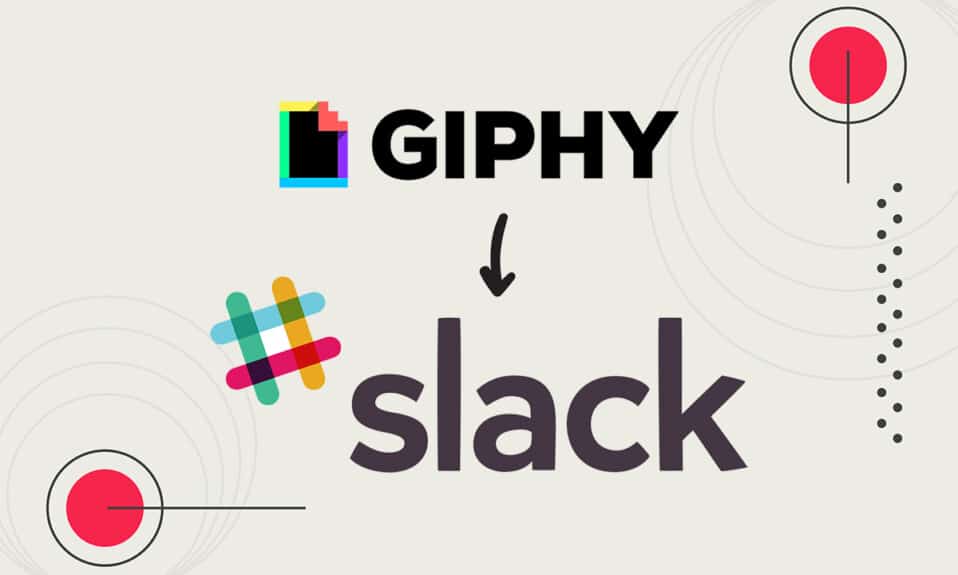
Khi thế giới chuyển sang lựa chọn làm việc tại nhà, nhiều ứng dụng nhắn tin đã trở nên phổ biến. Một ứng dụng nhắn tin như vậy là Slack . Ứng dụng nhắn tin Slack(Slack messaging) phù hợp hơn cho nơi làm việc và có nhiều chức năng khác nhau. Ứng dụng nhắn tin này sẽ cho phép bạn gửi ảnh GIF(GIFs) cho đồng nghiệp của mình. Nếu bạn chưa biết cách gửi ảnh GIF(GIFs) trên Slack , thì bài viết này trên Giphy Slack sẽ hướng dẫn bạn cách thực hiện. Vì vậy, hãy tiếp tục đọc để biết cách gửi GIF(GIFs) trong Slack .

Cách gửi ảnh GIF trong Slack(How to Send GIFs in Slack)
Slack là một trong những ứng dụng nhắn tin(messaging apps) phổ biến để kết nối mọi người trong không gian làm việc. Bạn cũng có thể nhắn tin cho mọi người trong hoặc ngoài tổ chức. Nó linh hoạt và có thể truy cập vào bất kỳ lúc nào hoặc vị trí(time or location) nào . Ứng dụng này cho phép bạn
- quản lý và theo dõi tài liệu
- đặt lời nhắc
- ghim tối đa 100 tin nhắn, tệp hoặc tài liệu
- tích hợp các ứng dụng khác để có hiệu suất tốt hơn và mở rộng chức năng của chúng
- truy cập các kênh chia sẻ
Lưu ý:(Note:) Bạn có thể dễ dàng điều hướng đến các kênh khác bằng cách nhấn đồng thời phím (keys)Ctrl + K để mở Trình chuyển đổi nhanh(Quick switcher) .
Bạn có thể tích hợp các ứng dụng GIF(GIF apps) có sẵn trong thư mục ứng dụng. Có rất nhiều ứng dụng có sẵn để tích hợp. Một ứng dụng như vậy là GIPHY . Làm theo các bước bên dưới để tìm, sử dụng và gửi (use and send) ảnh GIF Slack(Slack GIFs) .
Bước 1: Thêm Giphy vào Slack theo cách thủ công(Step 1: Manually Add Giphy to Slack)
Bạn có thể tìm thấy ứng dụng Giphy(Giphy app) gốc từ chính trang Slack(Slack site) . Ứng dụng này được phát triển bởi Slack để kết nối với dịch vụ của bên thứ ba. Làm theo hướng dẫn bên dưới để thêm Giphy vào Slack .
1. Mở không gian làm việc Slack của bạn .
2. Nhấp vào Browse Slack trong ngăn bên trái.

3. Sau đó, nhấp vào Ứng dụng(Apps) .
Lưu ý:(Note:) Bạn cũng có thể cài đặt ứng dụng Giphy từ thư mục ứng dụng Slack(Slack app directory) .

4. Gõ Giphy vào thanh tìm kiếm.

5. Nhấp vào Thêm(Add) bên dưới biểu tượng Giphy .

6. Trên trang ứng dụng Giphy mới , nhấp vào Thêm vào Slack(Add to Slack) .

7. Nhấp vào Thêm tích hợp Giphy(Add Giphy Integration) .

8. Chọn cài đặt Tích hợp cần thiết(required Integration settings) .
9. Nhấp vào Lưu tích hợp(Save integration) .

Bước 2: Gửi GIF trong Slack(Step 2: Send GIFs in Slack)
Gửi ảnh GIF(GIFs) trên Slack không phải là một công việc khó khăn. Sau khi tích hợp Giphy , nó là một miếng bánh để gửi GIF(GIFs) .
1. Mở không gian làm việc Slack của bạn .
2. Nhấp vào vùng văn bản trò chuyện(chat text area) .
3. /giphy theo sau là từ hoặc cụm từ(word or phrase) mà bạn muốn gửi.

4. Nhấn phím Enter(Enter key) .
5. Bây giờ, bạn có thể tìm thấy một GIF ngẫu nhiên(random GIF) . Nhấp vào Gửi(Send) để gửi GIF.
Lưu ý:(Note:) Bản xem trước này chỉ hiển thị với bạn và các thành viên khác không thể nhìn thấy nó trừ khi bạn gửi nó.

Lưu ý:(Note:) Nhấp vào Shuffle để thay đổi GIF . Nếu bạn không muốn gửi bất kỳ GIF nào , hãy nhấp vào Hủy(Cancel) .
Cũng nên đọc:(Also Read:) 3 cách tạo ảnh GIF(GIF) trên Windows 10
Cách gửi ảnh GIF Slack có chú thích(How to Send Slack GIFs with Captions)
Bạn cũng có thể gửi GIF kèm theo chú thích hoặc trích dẫn(caption or quote) . Làm theo các bước dưới đây.
1. Mở không gian làm việc Slack của bạn .
2. Nhấp vào vùng văn bản trò chuyện(chat text area) .
3. /giphy #caption theo sau là từ hoặc cụm từ(word or phrase) mà bạn muốn gửi.

4. Sau đó, nhấn phím Enter(Enter key) .
5. Bây giờ, bạn có thể tìm thấy một GIF ngẫu nhiên(random GIF) . Nhấp vào Gửi(Send) để gửi GIF.

6. /giphy #caption “quote” theo sau từ hoặc cụm từ(word or phrase) bạn muốn.

7. Nhấn phím Enter(Enter key) .
8. Bây giờ, bạn có thể tìm thấy một GIF ngẫu nhiên(random GIF) . Nhấp vào Gửi(Send) để gửi GIF.

Cách gửi ảnh GIF Slack trực tuyến(How to Send Slack GIFs Online)
Bạn cũng có thể gửi GIF trực tuyến(GIF online) mà không cần tải xuống bất kỳ ứng dụng nào. Làm theo các bước dưới đây.
1. Mở các trang web GIF(GIF websites) chẳng hạn như Giphy .
2. Tìm GIF bạn muốn và nhấp vào nó.
3. Bây giờ, nhấp chuột phải vào GIF và chọn Sao chép địa chỉ hình ảnh(Copy image address) .

4. Mở Slack trên thiết bị của bạn.
5. Dán liên kết(link) vào vùng văn bản trò chuyện.

6. Nhấn Enter . GIF bây giờ sẽ được gửi.

Cũng đọc:(Also Read:) Cách tải xuống GIF từ GIPHY
Cách xóa Giphy khỏi Slack(How to Remove Giphy from Slack)
Nếu bạn cảm thấy rằng bạn không cần GIF(GIFs) để gửi hoặc không được phép gửi GIF(GIFs) theo không gian làm việc của mình, thì bạn có thể xóa tích hợp. Bạn cũng có thể xóa hoặc tắt Giphy khỏi Slack trong một vài bước.
1. Mở Slack trong trình duyệt của bạn.
2. Đăng nhập vào vùng làm việc(workspace) mà bạn muốn xóa Giphy(Giphy) .
3. Nhấp vào mũi tên xuống(down arrow) bên cạnh tên không gian làm việc(workspace name) .

4. Nhấp vào Cài đặt & quản trị(Settings & administration) .
5. Sau đó, nhấp vào Quản lý ứng dụng(Manage apps ) trong menu phụ.

6. Nhấp vào Giphy từ Ứng dụng đã cài đặt.

7. Nhấp vào Xóa(Remove) ở góc trên cùng bên phải.
Lưu ý:(Note:) Bạn cũng có thể tắt ứng dụng bằng cách nhấp vào Tắt(Disable) ở góc trên cùng bên phải.

8. Nhấn OK để xác nhận.

Câu hỏi thường gặp (FAQ)(Frequently Asked Questions (FAQs))
Q1. Tôi có thể tạo ảnh GIF của riêng mình để gửi trong Slack không?(Q1. Can I make my own GIFs to send in Slack?)
Trả lời. (Ans.) Có(Yes) , bạn có thể tạo ảnh GIF(GIFs) của riêng mình bằng cách sử dụng trang web Giphy và chia sẻ(website and share) chúng trên trang web hoặc ứng dụng nhắn tin Slack(Slack messaging site or app) .
Quý 2. Mọi người có thể gửi ảnh GIF trên Slack không?(Q2. Can everyone send GIFs on Slack?)
Trả lời. (Ans.) Có(Yes) , mọi người đều có thể gửi GIF(GIFs) nếu bất kỳ ứng dụng GIF(GIF apps) nào được tích hợp vào Slack . Nhưng quản trị viên không gian làm việc(workspace administrator) phải cho phép bạn gửi ảnh GIF(GIFs) cho đồng nghiệp của mình.
Q3. Các lựa chọn thay thế tốt nhất cho Giphy trong Slack là gì?(Q3. What are the best alternatives to Giphy in Slack?)
Trả lời. (Ans.) GoGif , Kulfy , Gfycat và Frinkiac là một số trong những lựa chọn thay thế tốt nhất cho Giphy . Bạn cũng có thể tìm thấy các ứng dụng Slack GIF(Slack GIF apps) khác trong thư mục ứng dụng Slack(Slack app) .
Q4. Can /giphy command be used for other apps also?
Trả lời. (Ans.) Không(No) , lệnh /giphy chỉ có thể được sử dụng để tìm và gửi GIF(GIFs) từ Giphy . Lệnh này thay đổi đối với các ứng dụng khác. Ví dụ: nếu bạn đã tích hợp Frinkiac với Slack , thì bạn phải sử dụng lệnh /frink theo sau là cụm từ hoặc từ(phrase or word) . Bạn có thể tìm thấy lệnh để sử dụng trong phần mô tả của ứng dụng đó.
Khuyến khích:(Recommended:)
- Cách duy trì trạng thái Microsoft Teams sẵn sàng(Microsoft Teams Status Available)
- Cách tăng tốc độ Firestick
- Hơn 90 mã bí mật ẩn trên Android
- Cách gửi mã Skype(Skype Code) với định dạng thích hợp(Proper Format)
Chúng tôi hy vọng rằng bài viết này sẽ hữu ích cho bạn để thêm Giphy và gửi GIF trong Slack(send GIFs in Slack) . Nếu bạn có bất kỳ đề xuất hoặc phản hồi nào liên quan đến bài viết của chúng tôi, bạn có thể liên hệ với chúng tôi trong phần bình luận(comment section) bên dưới.
Related posts
10 Best Android Emulators cho Windows and Mac
Cách chơi Chess Titans trên Windows 10
Cách duy trì trạng thái Microsoft Teams sẵn sàng
Cách ánh xạ Bộ điều khiển với Bàn phím
Cách tải xuống Google Maps dành cho Windows 11
Làm thế nào để Fix Windows 10 chạy chậm sau khi cập nhật
Làm thế nào để Fix Application Error 0xc000007b
Fix Discord Go Live không xuất hiện
Fix Overwatch FPS Drops Issue
Cách khắc phục iCUE không phát hiện thiết bị (Corsair Utility Engine)
Fix League của Legends Black Screen trong Windows 10
Khắc phục tính năng Tự động phát của YouTube không hoạt động
Fix Minecraft Error đã thất bại trong Write Core Dump
Fix Fallout 76 Disconnected từ Server
Cách thêm thủ công trò chơi vào trải nghiệm GeForce
Làm thế nào để cài đặt hoặc Uninstall OneDrive trong Windows 10
Cách xác minh Integrity của Game Files trên Steam
Cách tải xuống video YouTube trên Laptop/PC
Cách tìm danh sách mong muốn trên Amazon của ai đó
Fix io.netty.channel.AbstractChannel $ AnnotatedConnectException Error trong Minecraft
